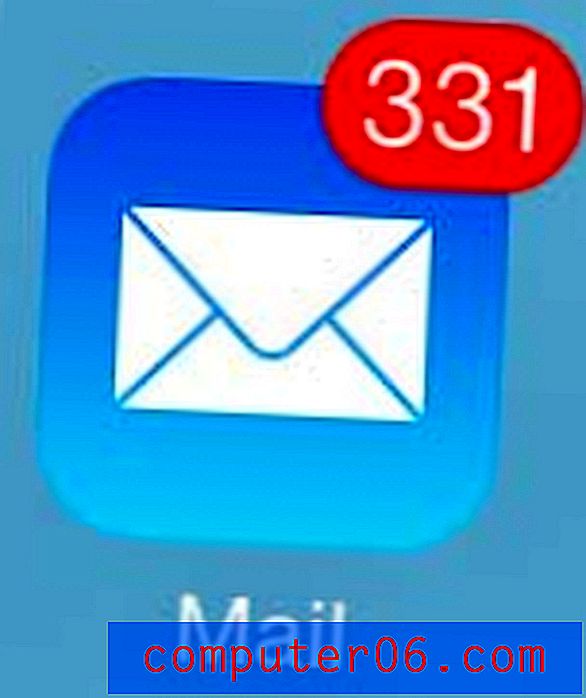Excel 2013에서 셀 값 자동 완성을 해제하는 방법
Excel 2013에는 프로그램 사용 방식을 개선하기위한 몇 가지 기능이 있습니다. 이러한 기능 중 하나를 "자동 완성"이라고하며 이전에 입력 한 값으로 셀 데이터를 빠르게 채울 수 있습니다. 셀에 데이터를 입력하기 시작할 때이 정보를 볼 수 있으며 Excel은 회색으로 표시된 문자열을 제공합니다. 셀에 동일한 값을 반복해서 입력하면 도움이 될 수 있지만 약간 다른 일련의 데이터를 입력하면 어려울 수 있습니다.
다행스럽게도 자동 완성 기능은 사용자가 받아 들여야 할 것이 아니며 완전히 끌 수 있습니다. 아래의 가이드에이 설정을 찾을 수있는 위치가 표시되어 비활성화 할 수 있습니다.
Excel 2013에서 셀 값 자동 완성 기능 해제
이 문서의 단계는 Microsoft Excel 2013의 자동 완성 옵션을 해제하는 방법을 보여줍니다. 이것은 프로그램 전체의 설정이므로 프로그램에서 여는 모든 스프레드 시트에 영향을 미칩니다. 나중에 자동 완성 기능을 사용하도록 설정하기로 결정한 경우 다음 단계를 따라 다시 켜십시오.
- Microsoft Excel 2013을 엽니 다.
- 창의 왼쪽 상단에있는 파일 탭을 클릭하십시오.
- 창의 왼쪽에있는 열에서 옵션 단추를 클릭하십시오.
- Excel 옵션 창의 왼쪽에서 고급 탭을 클릭하십시오.
- 셀 값 에 대해 자동 완성 사용 왼쪽의 상자를 클릭하여 확인 표시를 제거하십시오. 그런 다음 창의 맨 아래에있는 확인 단추를 클릭하여 변경 사항을 적용하고 창을 닫을 수 있습니다.

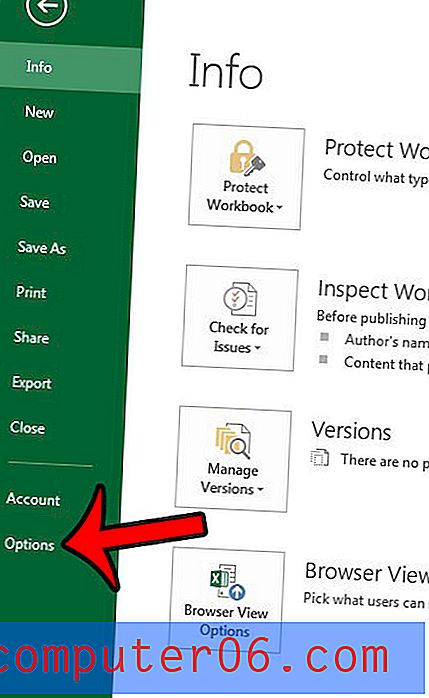
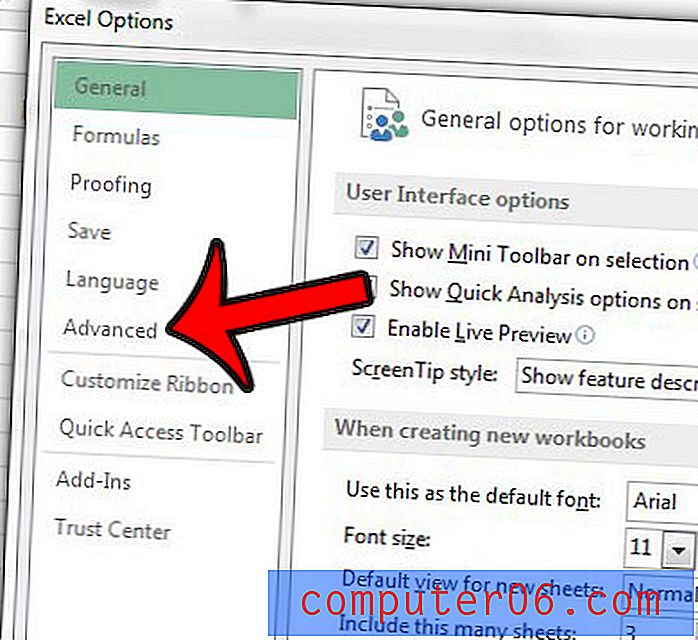
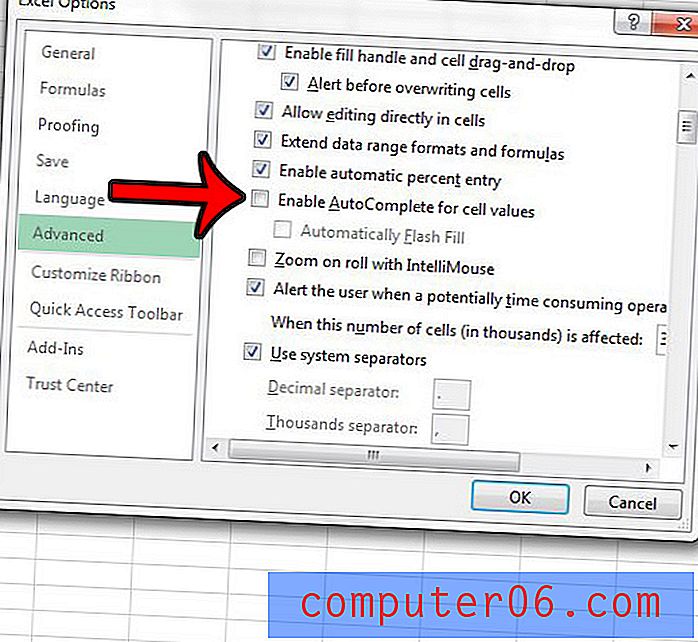
Excel 워크 시트의 셀이 읽기 어렵거나 산만하게 만드는 색으로 채워져 있습니까? Excel 2013에서 셀 채우기 색상을 제거하여 셀 배경색이 표시되는 방식을 조정하는 방법에 대해 알아 봅니다. 셀에서 제거해야하는 형식이 더 있으면 모든 셀 서식을 지우는 것이 더 쉬울 수 있습니다. 형식화되지 않은 데이터로 처음부터 시작할 수 있으므로이 옵션이 바람직 할 수 있습니다.